Windows 10 padoms: atspējojiet programmu SuperFetch
Miscellanea / / November 28, 2021
Atspējojiet SuperFetch operētājsistēmā Windows 10: SuperFetch ir jēdziens, kas tika ieviests Windows Vista un tālāk, kas dažkārt tiek nepareizi interpretēts. SuperFetch būtībā ir tehnoloģija, kas ļauj sistēmai Windows pārvaldīt brīvpiekļuves atmiņa efektīvāk. SuperFetch tika ieviests operētājsistēmā Windows, lai sasniegtu divus galvenos mērķus.
Samaziniet sāknēšanas laiku – laiks, kas nepieciešams operētājsistēmai Windows, lai atvērtu un ielādētu operētājsistēmu datorā, kas ietver Visi fona procesi, kas ir būtiski Windows vienmērīgai darbībai, ir pazīstami kā sāknēšana laiks. SuperFetch samazina šo sāknēšanas laiku.
Padariet lietojumprogrammas ātrāku palaišanu — SuperFetch otrais mērķis ir ātrāk palaist lietojumprogrammas. SuperFetch to dara, iepriekš ielādējot jūsu lietojumprogrammas, pamatojoties ne tikai uz visbiežāk izmantotajām lietotnēm, bet arī uz laiku, kad tās izmantojat. Piemēram, ja vakarā atverat lietotni un turpiniet to darīt kādu laiku. Pēc tam ar SuperFetch palīdzību Windows vakarā ielādēs kādu lietojumprogrammas daļu. Tagad ikreiz, kad vakarā atverat aplikāciju, kāda aplikācijas daļa jau ir ielādēta sistēmā un aplikācija tiks ielādēta ātri, tādējādi ietaupot palaišanas laiku.

Datorsistēmās ar vecu aparatūru SuperFetch var būt smags palaist. Jaunākās sistēmās ar jaunāko aparatūru SuperFetch darbojas viegli, un sistēma arī labi reaģē. Tomēr sistēmās, kas ir novecojušas un kurās tiek izmantota operētājsistēma Windows 8/8.1/10, kurās ir iespējota funkcija SuperFetch, var darboties lēni aparatūras ierobežojumu dēļ. Lai darbotos pareizi un bez problēmām, ir ieteicams atspējot SuperFetch šāda veida sistēmās. SuperFetch atspējošana uzlabos sistēmas ātrumu un veiktspēju. Lai atspējotu SuperFetch in Windows 10 un, lai ietaupītu daudz sava laika, izpildiet tālāk aprakstītās metodes.
Saturs
- 3 veidi, kā atspējot SuperFetch operētājsistēmā Windows 10
- Atspējojiet SuperFetch, izmantojot Services.msc
- Atspējojiet SuperFetch, izmantojot komandu uzvedni
- Atspējojiet SuperFetch, izmantojot Windows reģistra redaktoru
- Mīti par SuperFetch
3 veidi, kā atspējot SuperFetch operētājsistēmā Windows 10
Pārliecinieties, ka izveidot atjaunošanas punktu tikai gadījumā, ja kaut kas noiet greizi.
Atspējojiet SuperFetch, izmantojot Services.msc
Services.msc atver pakalpojumu konsoli, kas ļauj lietotājiem palaist vai apturēt dažādus Window pakalpojumus. Tātad, lai atspējotu SuperFetch, izmantojot pakalpojumu konsoli, rīkojieties šādi:
1. Noklikšķiniet uz Sākt izvēlni vai nospiediet Windows taustiņu.
2. Tips Skrien un nospiediet Ievadiet.

3. Logā Palaist ierakstiet Services.msc un nospiediet Ievadiet.

4. Tagad pakalpojumu logā meklējiet SuperFetch.
5.Ar peles labo pogu noklikšķiniet uz SuperFetch un atlasiet Īpašības.

6. Tagad, ja pakalpojums jau darbojas, noteikti noklikšķiniet uz Apturēšanas poga.
7. Tālāk, no Startēšanas veids nolaižamajā izvēlnē atlasiet Atspējots.

8. Noklikšķiniet uz Labi un pēc tam noklikšķiniet uz Apply.
Tādā veidā jūs varat viegli atspējojiet SuperFetch, izmantojot services.msc operētājsistēmā Windows 10.
Atspējojiet SuperFetch, izmantojot komandu uzvedni
Lai atspējotu SuperFetch, izmantojot komandu uzvedni, rīkojieties šādi:
1. Noklikšķiniet uz Sākt izvēlni vai nospiediet Windows taustiņu.
2. Tips CMD un nospiediet Alt+Shift+Enter lai palaistu CMD kā administratoru.

3. Komandu uzvednē ierakstiet šo komandu un nospiediet taustiņu Enter:
sc stop “SysMain” un sc konfigurācija “SysMain” start=disabled
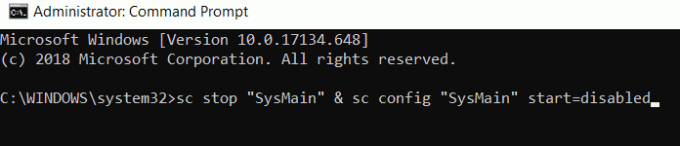
Lai to restartētu vēlreiz, ierakstiet šo komandu
sc config “SysMain” start=auto un sc start “SysMain”
4. Pēc komandu palaišanas Restartēt sistēma.
Tādā veidā jūs varat atspējot SuperFetch, izmantojot komandu uzvedni operētājsistēmā Windows 10.
Atspējojiet SuperFetch, izmantojot Windows reģistra redaktoru
1. Noklikšķiniet uz Sākt izvēlni vai nospiediet Windows taustiņu.
2. Tips Regedit un nospiediet Ievadiet.

3. Kreisajā sānu rūtī atlasiet HKEY_LOCAL_MACHINE un noklikšķiniet uz tā, lai atvērtu.
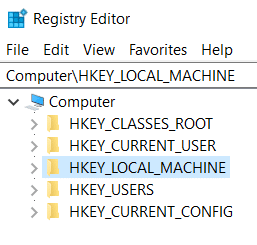
Piezīme:Ja varat doties tieši uz šo ceļu, pārejiet uz 10. darbību:
HKEY_LOCAL_MACHINE\SYSTEM\CurrentControlSet\Control\Session Manager\Memory Management\PrefetchParameters
4. Mapē atveriet Sistēma mapi, veicot dubultklikšķi uz tās.
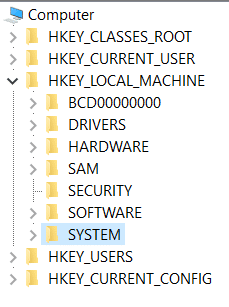
5.Atvērt Pašreizējais vadības komplekts.

6. Veiciet dubultklikšķi uz Kontrole lai to atvērtu.

7. Veiciet dubultklikšķi uz Sesijas vadītājs lai to atvērtu.
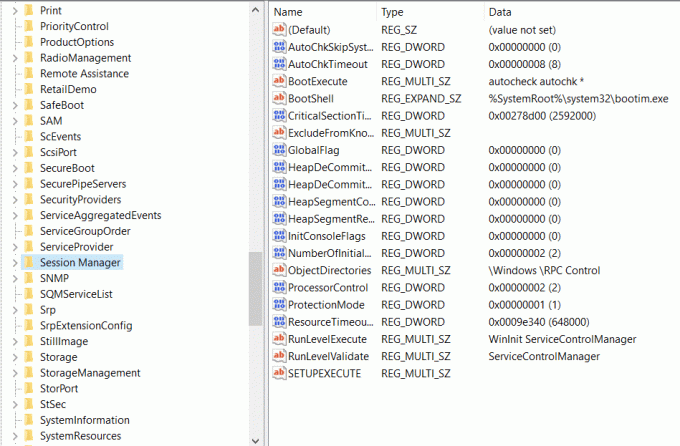
8. Veiciet dubultklikšķi uz Atmiņas pārvaldība lai to atvērtu.
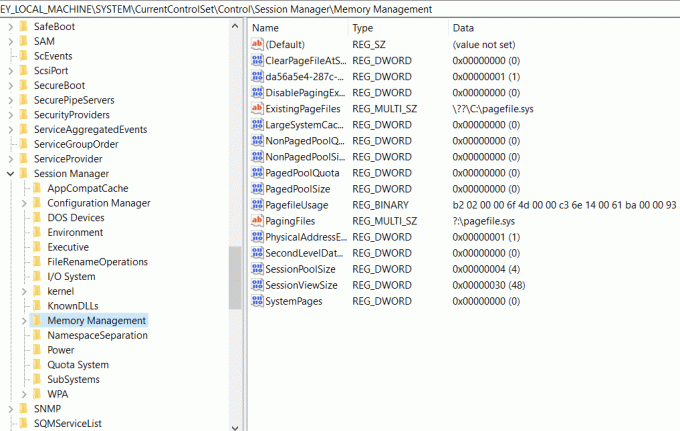
9.Atlasiet Parametru iepriekšēja ielāde un atveriet tos.
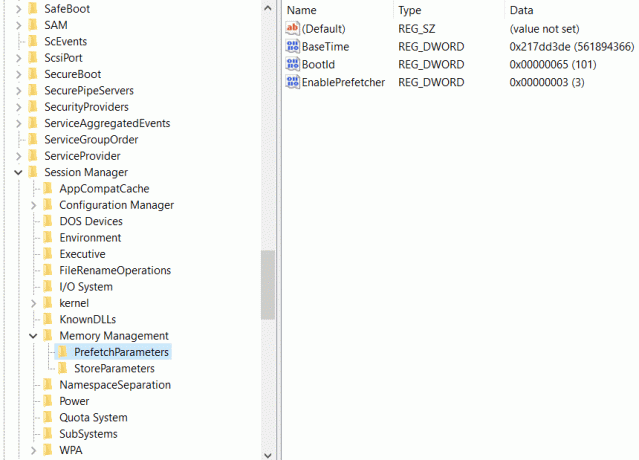
10.Labajā loga rūtī būs Iespējot SuperFetch, ar peles labo pogu noklikšķiniet uz tā un atlasiet Modificēt.
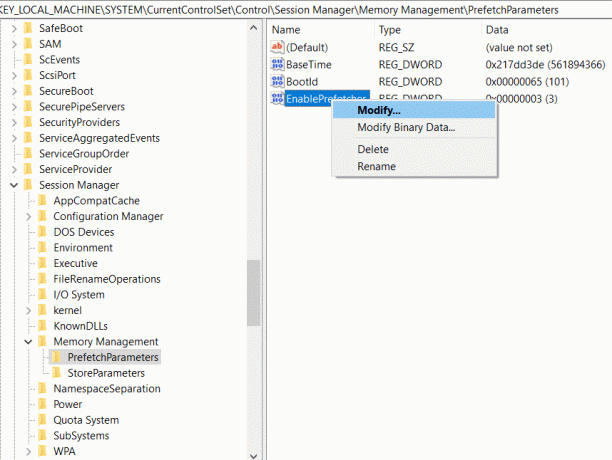
11.Vērtības datu laukā ierakstiet 0 un noklikšķiniet uz Labi.
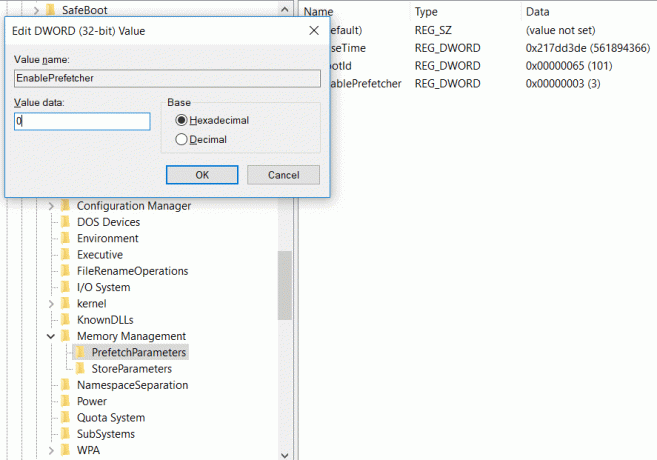
12. Ja nevarat atrast vienumu Enable SuperFetch DWORD, ar peles labo pogu noklikšķiniet uz PrefetchParameters pēc tam atlasiet Jauns > DWORD (32 bitu) vērtība.
13. Nosauciet šo jaunizveidoto atslēgu kā Iespējot SuperFetch un nospiediet taustiņu Enter. Tagad izpildiet iepriekš minētās darbības, kā norādīts.
14. Aizveriet visas Windows un restartējiet datoru.
Kad restartēsit sistēmu, SuperFetch tiks atspējots, un jūs varat to pārbaudīt, ejot pa to pašu ceļu, un opcijas Iespējot SuperFetch vērtība būs 0, kas nozīmē, ka tā ir atspējota.
Mīti par SuperFetch
Viens no lielākajiem mītiem par SuperFetch ir tas, ka SuperFetch atspējošana palielinās sistēmas ātrumu. Tā nepavisam nav taisnība. Tas ir pilnībā atkarīgs no datora aparatūras un operētājsistēmas. Nevar vispārināt SuperFetch ietekmi, ka tas palēninās sistēmas ātrumu vai nē. Sistēmās, kurās aparatūra nav jauna, procesors ir lēns un tajās tiek izmantota operētājsistēma, piemēram, Windows 10, ieteicams atspējot SuperFetch, bet jaunākās paaudžu dators, kurā aparatūra ir līdz atzīmei, ieteicams iespējot SuperFetch un ļaut tam veikt savu darbu, jo būs mazāks sāknēšanas laiks un arī lietojumprogrammas palaišanas laiks minimums. SuperFetch ir pilnībā atkarīgs arī no jūsu RAM lieluma. Jo lielāka RAM, jo labāk SuperFetch veiks darbu. SuperFetch rezultāti ir balstīti uz aparatūras konfigurācijām, vispārinot to katrai sistēmai pasaulē, nezinot aparatūru un operētājsistēmu, ko sistēma izmanto, ir vienkārši nepamatots. Turklāt ir ieteicams, ka, ja jūsu sistēma darbojas labi, atstājiet to ieslēgtu, tas tik un tā nepasliktinās jūsu datora veiktspēju.
Ieteicams:
- Pārvērtiet savu viedtālruni par universālu tālvadības pulti
- Kā aizvērt un dzēst savu Microsoft kontu
- Labojiet mobilo tīklāju, kas nedarbojas operētājsistēmā Windows 10
- Kā lietot Windows 10 jauno starpliktuvi?
Es ceru, ka šis raksts bija noderīgs, un tagad jūs to varat viegli izdarīt Atspējojiet SuperFetch operētājsistēmā Windows 10, bet, ja jums joprojām ir kādi jautājumi par šo apmācību, uzdodiet tos komentāru sadaļā.



